惠普电脑,Windows7,怎样通过系统还原点还原系统 惠普电脑,Windows7通过系统还原点还原系统的方法有哪些
时间:2017-07-04 来源:互联网 浏览量:614
今天给大家带来惠普电脑,Windows7,怎样通过系统还原点还原系统,惠普电脑,Windows7通过系统还原点还原系统的方法有哪些,让您轻松解决问题。
Windows7,如何通过系统还原点还原系统具体方法如下:
1打开“系统属性”对话框下的“系统保护”选项卡
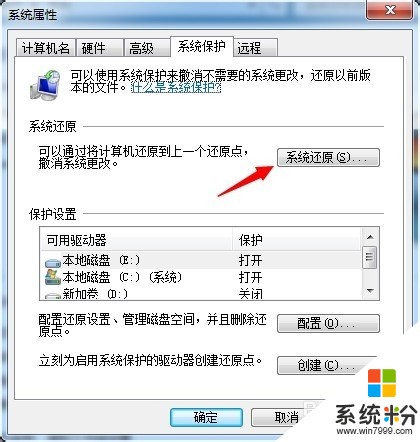 2
2弹出“系统还原”对话框,出现“还原系统文件和设置”的提示,此时点击“下一步”按钮(如图)
 3
3此时选择好“还原点”,点击“下一步”按钮
 4
4此时给出“还原点”的信息,确认无误后,点击完成按钮,此时弹出确认信息对话框,点击确认按钮

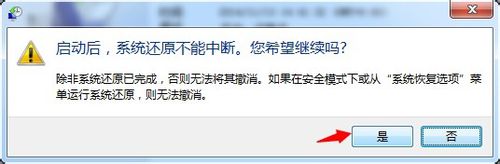 5
5电脑会自动重启,在关机时会进行还原,重启后,开机提示“系统还原”对话框,此时系统还原完成

以上就是惠普电脑,Windows7,怎样通过系统还原点还原系统,惠普电脑,Windows7通过系统还原点还原系统的方法有哪些教程,希望本文中能帮您解决问题。
我要分享:
相关教程
- ·Windows7系统下怎么删除电脑中的还原点。 Windows7系统下删除电脑中的还原点的方法。
- ·如何还原Windows7系统防火墙设置 还原Windows7系统防火墙设置的方法有哪些
- ·电脑怎样一键备份还原系统 电脑一键备份还原系统的方法有哪些
- ·电脑怎么一键还原系统,电脑还原系统的步骤
- ·怎样给电脑做系统备份和还原 给电脑做系统备份和还原的方法
- ·惠普笔记本电脑桌面图标显示图标不正常如何还原 惠普笔记本电脑桌面图标显示图标不正常还原的方法
- ·戴尔笔记本怎么设置启动项 Dell电脑如何在Bios中设置启动项
- ·xls日期格式修改 Excel表格中日期格式修改教程
- ·苹果13电源键怎么设置关机 苹果13电源键关机步骤
- ·word表格内自动换行 Word文档表格单元格自动换行设置方法
电脑软件热门教程
- 1 word文档字体变大后字体不全 Word字号太大无法完整显示解决办法
- 2 华硕笔记本BIOS怎样重置恢复默认值 华硕笔记本BIOS重置恢复默认值的方法
- 3 电脑绿屏怎么解决 电脑绿屏怎么处理
- 4ps下载的字体放哪里/如何使用。 使用ps下载的字体的方法。
- 5华为平板截图的方法 华为平板如何截屏
- 6Edge浏览器如何在网页上做笔记和画图 Edge浏览器在网页上做笔记和画图的方法有哪些
- 7求助水晶先锋出装s6 lol水晶先锋怎么出装
- 8电脑中Edge浏览器窗口关不掉如何处理。 解决Edge浏览器无法关闭问题的方法。
- 9电视连接wifi看不了电视 为什么电视连上wifi却无法打开视频应用
- 10教你怎么用普通软件做成动漫剪辑。 教你用普通软件做成动漫剪辑的方法。
